이미지를 200KB로 압축 - 시도할 수 있는 4가지 무료 방법
소셜 플랫폼에 큰 사진을 올리면 오랜 시간을 기다려야 합니다. 이미지를 200KB로 압축하면 사진을 소셜 플랫폼에 빠르게 업로드할 수 있습니다. 또한 사진을 압축하면 기기의 공간을 더 많이 절약할 수 있고 더 많은 이미지를 저장할 수 있습니다. 이 게시물에서는 사진을 200KB, 100KB, 50KB 및 더 작은 원본 품질로 압축하는 네 가지 무료 방법을 권장합니다. 그것에 대해 자세히 알아 보려면 계속 읽으십시오!
가이드 목록
1부: 품질 손실 없이 이미지를 200KB로 압축하는 가장 좋은 방법 2부: 온라인에서 이미지를 200KB로 무료로 압축하는 3가지 방법 3부: JPG를 200KB로 압축하는 방법에 대한 FAQ1부: 품질 손실 없이 이미지를 200KB로 압축하는 가장 좋은 방법
많은 온라인 및 무료 이미지 압축 도구가 있지만 AI 기술이 지원하는 유일한 무손실 압축 도구는 AnyRec 무료 이미지 압축기 온라인. 이 뛰어난 온라인 도구는 JPEG, PNG, SVG 및 GIF 이미지 압축을 지원합니다. 또한 이미지를 원본 품질로 200KB로 압축할 수 있습니다. 간단한 단계를 통해 이미지 파일 크기를 200KB로 줄이는 데 사용하는 방법을 알아보겠습니다.
◆ 이미지 업로드 시 별도의 조작 없이 자동으로 압축됩니다.
◆ AI 기술이 지원하는 200KB의 이미지 무손실 압축.
◆ 이미지를 일괄적으로 압축하고 다운로드합니다.
◆ 압축 후 이미지에 워터마크가 없습니다.
1 단계.다음 링크를 복사하여 브라우저에서 직접 AnyRec 무료 이미지 압축기 온라인을 열 수 있습니다: https://www.anyrec.io/free-online-image-compressor/. 그런 다음 메인 인터페이스에서 "이미지 추가" 버튼을 클릭하여 이미지 파일을 업로드하세요. 한 번에 최대 5MB의 이미지를 최대 40개까지 가져올 수 있습니다.
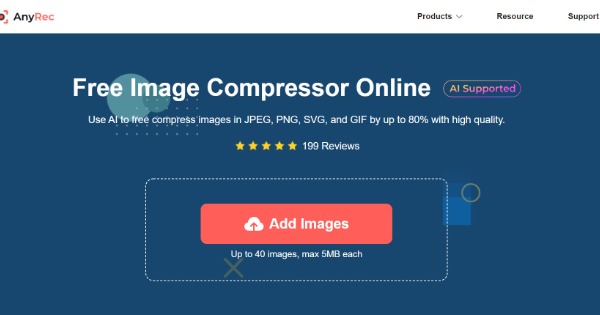
2 단계.이 이미지 압축기에 파일을 업로드하면 자동으로 이미지가 200KB로 압축됩니다. 한 번에 여러 파일을 업로드할 수 있습니다. 또한 일괄 이미지 압축을 지원합니다.
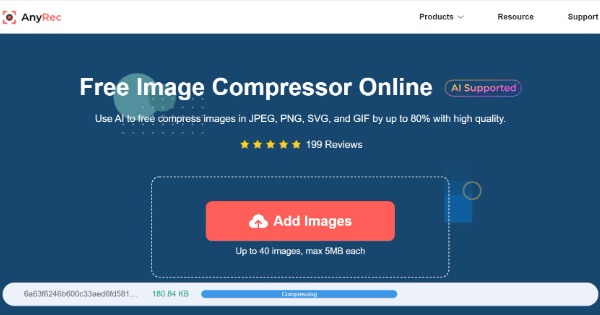
3단계."다운로드" 버튼을 클릭하시면 이미지를 다운로드 받으실 수 있습니다. 여러 장의 사진을 압축하는 경우 "모두 다운로드" 버튼을 클릭하면 모든 이미지를 한 번에 저장할 수 있습니다. 다운로드한 이미지에는 워터마크가 없으며 원본 품질입니다.
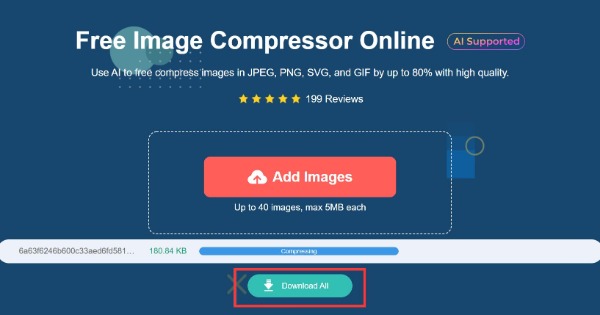
2부: 온라인에서 이미지를 200KB로 무료로 압축하는 3가지 방법
1.JPEG온라인 압축
CompressJPEGonline은 한 번의 클릭으로 사진을 200KB로 압축하는 무료 온라인 이미지 압축기입니다. 프라이버시에 대해 걱정할 필요가 없습니다. 이 도구는 하루가 지나면 업로드된 모든 데이터를 삭제합니다. 불행히도 압축을 위해 최대 50MB의 JPG 또는 JPEG 형식 이미지만 지원합니다.
1 단계.브라우저에서 직접 CompressJPEGonline을 검색하세요. 그런 다음 "파일 선택" 버튼을 클릭하여 이미지를 가져옵니다. 일괄 업로드를 지원하지 않습니다. 여러 장의 사진을 압축해야 하는 경우 압축할 이미지를 하나만 업로드할 수 있습니다.
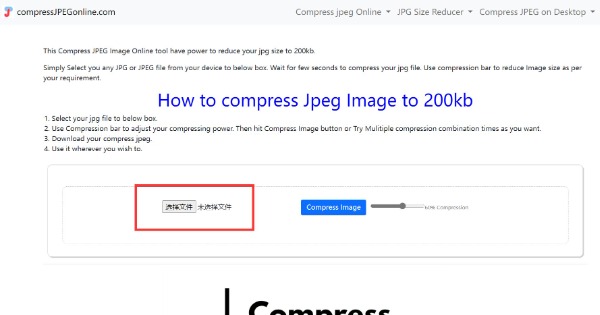
2 단계.업로드 후 슬라이더를 밀어서 압축 정도를 조정할 수 있습니다. 그런 다음 "이미지 압축" 버튼을 클릭하여 이미지를 200KB로 압축합니다.
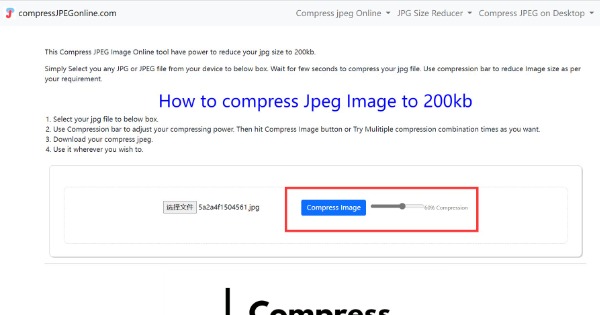
3단계.압축된 사진을 미리 보고 원본 사진과 비교할 수 있습니다. 원본 사진과 압축 사진의 크기를 보여줍니다. 마지막으로 "이미지 다운로드" 버튼을 클릭하여 이미지를 저장하세요.
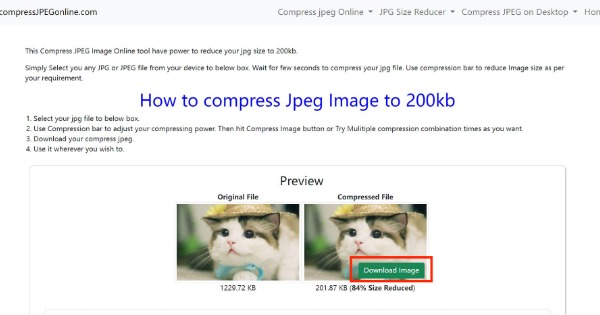
2. 11존
제한 없이 이미지를 200KB로 압축하려면 다음을 시도할 수 있습니다. 11존. 이 온라인 도구는 일괄 이미지 압축도 지원합니다. 무제한 크기로 여러 파일을 업로드할 수 있습니다. 하지만 단점은 인터페이스에 많은 광고가 있다는 것입니다.
1 단계.브라우저에서 11zon 공식 웹사이트를 검색하여 이 이미지 압축기를 엽니다. "이미지 선택" 버튼을 클릭하여 이미지를 가져올 수 있습니다.
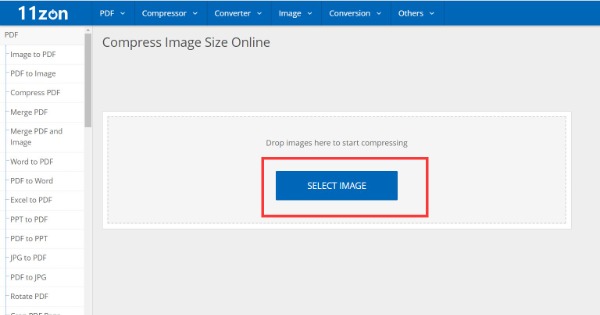
2 단계.이미지를 업로드하면 이미지가 자동으로 200KB로 압축됩니다. 더 많은 이미지를 압축하려면 "이미지 추가" 버튼을 클릭하여 여러 파일을 가져올 수 있습니다. 슬라이더를 밀고 "압축" 버튼을 클릭하여 압축 수준을 조정할 수도 있습니다.
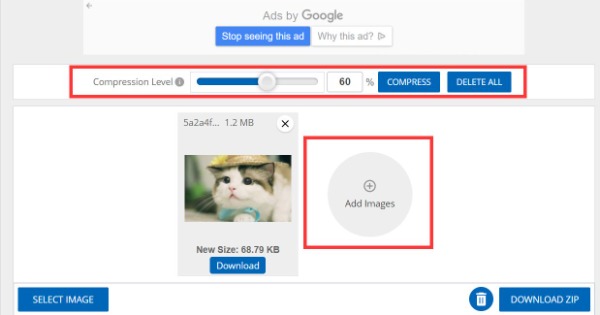
3단계.압축 후 이미지를 미리 볼 수 있습니다. 압축된 크기가 요구 사항을 충족하지 않으면 다시 조정할 수 있습니다. 그런 다음 다운로드 버튼을 클릭하여 사진을 저장합니다.
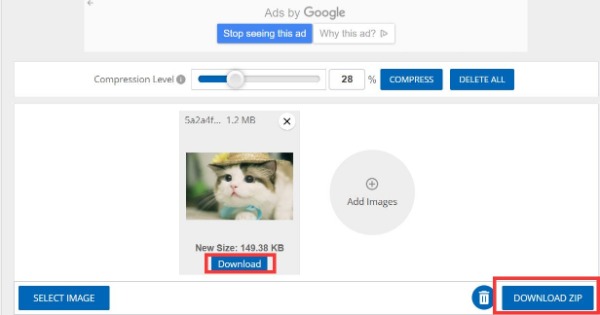
3. 압축jpg
Compressjpg는 소프트웨어를 다운로드하지 않고 사진을 200KB로 압축하는 무료 온라인 이미지 압축기이기도 합니다. JPG, JPEG, PNG, ICO, GIF 및 WEBP를 포함하여 200KB 이하 크기의 이미지를 압축할 수 있습니다. 이 도구를 사용하면 다운로드하기 전에 이미지를 미리 볼 수 있습니다. 그러나 여러 이미지를 한 번에 200KB로 압축할 수는 없습니다.
1 단계.브라우저에서 공식 웹사이트를 검색하고 "파일 선택" 버튼을 클릭하여 사진을 가져오세요. 파일을 사각형으로 직접 드래그하여 파일을 업로드할 수도 있습니다.
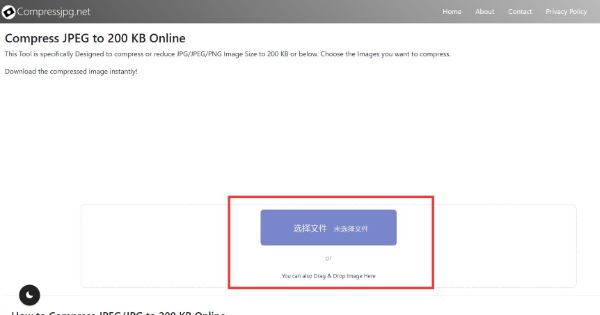
2 단계.업로드할 때 페이지를 아래로 밀어 압축된 이미지를 확인하세요. 압축 수준을 재설정하려면 슬라이더를 밀고 "재설정" 버튼을 클릭하세요.
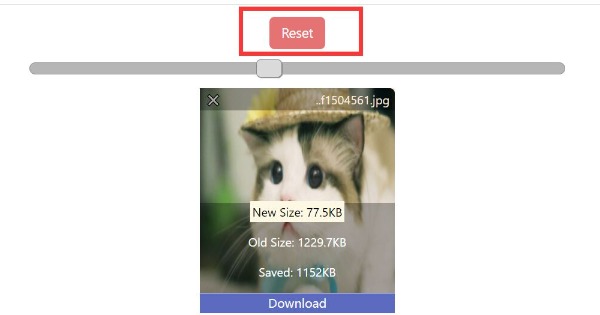
3단계.그 후에는 이미지의 새 크기와 이전 크기가 표시됩니다. 그런 다음 "다운로드" 버튼을 클릭하여 사진을 저장해야 합니다.
3부: JPG를 200KB로 압축하는 방법에 대한 FAQ
-
1. 무손실 압축과 손실 압축의 차이점은 무엇입니까?
손실 압축은 중요하지 않은 정보를 영구적으로 삭제하여 이미지 파일의 크기를 줄입니다. 무손실 압축은 중요한 데이터를 삭제하거나 이미지 품질을 저하시키지 않고 이미지를 압축합니다.
-
2. Photoshop으로 이미지를 200KB로 압축하는 방법은 무엇입니까?
이미지를 Photoshop에 업로드하고 이미지 버튼을 클릭하여 이미지 크기 옵션을 선택해야 합니다. 그런 다음 JPEG 사진을 200KB로 압축할 수 있습니다.
-
3. JPEG 압축 유형은 무엇입니까?
JPEG는 일반적으로 10:1 압축을 달성할 수 있는 표준 손실 이미지 형식입니다. JPEG 압축을 사용하여 최상의 파일 크기와 품질 균형을 얻을 수 있습니다.
결론
이미지 크기를 200KB로 압축하는 것은 어렵지 않습니다. 좋은 도구만 있으면 됩니다. 사진을 200KB로 압축하는 네 가지 무료 도구를 마스터했습니다. 솔직히 AnyRec Free Image Compressor Online이 그 중 최고임에 틀림없습니다. 이 뛰어난 도구는 AI 기반 무손실 이미지 압축을 제공합니다. 이 글이 도움이 된다면 친구들과 빠르게 공유해주세요!
